“剪刀脚”键盘,相信大家并不陌生。这种经典结构以其出色的手感和舒适的敲击体验,一直备受用户青睐。近日,宝宝收到工厂要出货的库存,华硕无线键盘鼠标套装,此批华硕键盘为知名厂商群光代工,专为 chromebook/chromebox/chromebit(以及任何 Chrome 操作系统)打造的键盘之一,同时兼容LG Chromebase .HP Chromebox G3.ASUS Chromebit CS10等机型,由于谷歌系统与 Windows 和 macOS 系统不同,所以这些键盘没有 F1~F12 按键。
那么问题来了?Chrome OS 谷歌Linux 硬件适配Windows 与Mac OS 吗?
对于熟悉电脑操作的老鸟来说,这并不是什么问题。可以通过 AutoHotkey 或 Karabiner-Elements等软件,轻松自定义键盘功能。
适用人群:
-
熟悉 ChromeOS 操作的用户
-
愿意自定义键盘功能的用户
-
不依赖 F1~F12 按键的 Windows 或 macOS 用户熟悉 ChromeOS 操作的用户
关键词: 包装 外观 问答
包装篇
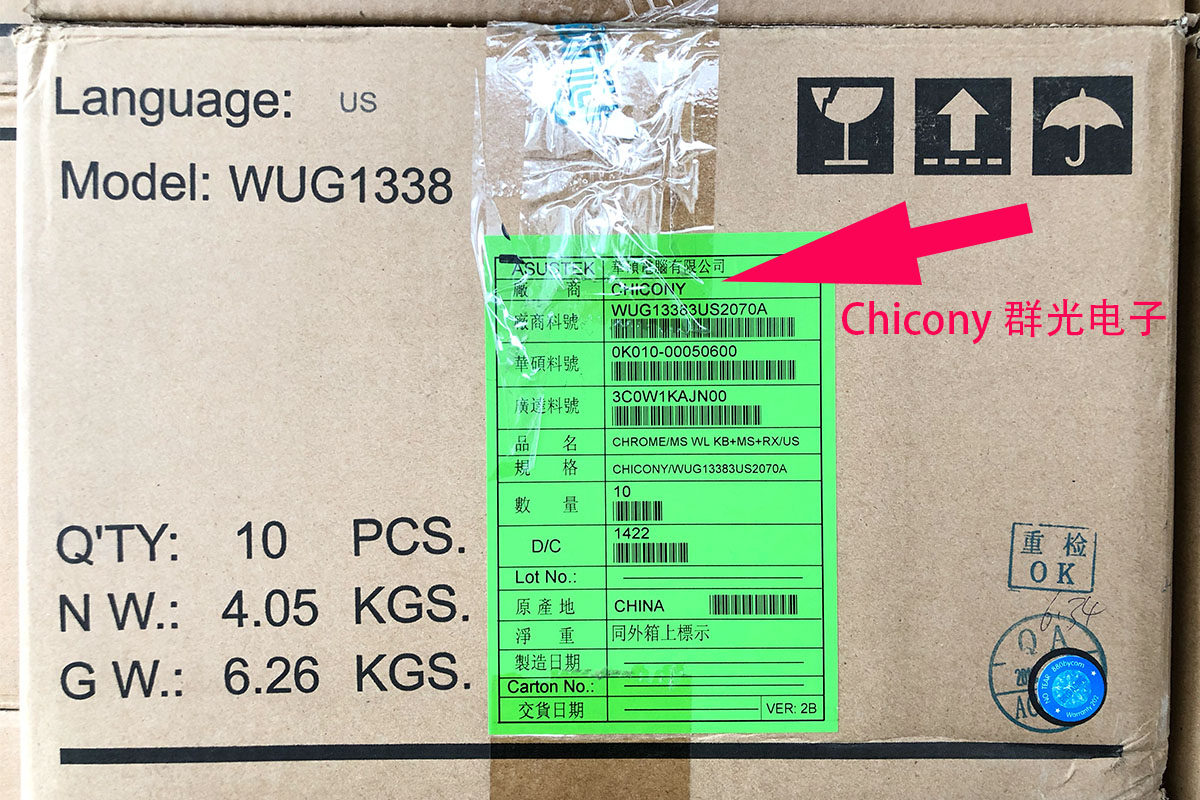 绿色标签可以看到信息品牌为华硕电脑有限公司,代工厂:CHICONY, 这个厂家大家可以自行百度一下,一句话是键盘行业代工的标杆企业。
绿色标签可以看到信息品牌为华硕电脑有限公司,代工厂:CHICONY, 这个厂家大家可以自行百度一下,一句话是键盘行业代工的标杆企业。

开箱后,内部都是牛皮纸架一层2个,一箱10个,鼠标在中央位置,每个产品上都有相应标签与产品序号对应。 
您实际收到会是这个包装,有牛皮纸盒外加气泡膜填充,确保安全送达。

包装上条形码和产品本身上条形码对应,USB 接收器很重要,注意不要搞丢,掉了键盘鼠标就报废。肯定有人购买时会问有没有键盘保护膜,宝宝没有,如果您怕落灰尘,就用这个透明袋包裹用,也可以当个简易的保护膜。
外观 拿掉外面PE透明袋子,键盘能看到有一层保护膜,鼠标底部也有。
拿掉外面PE透明袋子,键盘能看到有一层保护膜,鼠标底部也有。 
这个角度看更明显一点,宝宝弱弱提醒一下,如果您没确认收货前,还是不要撕掉这些保护膜,提高网购素质,从您我开始! 
撕掉膜的样子,键盘主体表面都是磨砂处理,键帽是UV镀膜工艺,不容易褪色,二个字“耐造”。鼠标光线强时表面有点偏蓝,光线弱时偏黑。 
换个角度看下,重点提醒一下,因为原配谷歌系统,F1~F12按键没有,需要用第三方软件自定义,(宝宝会出教程) 最上面一排大部分按键不能对应印刷体现的功能。 
键盘单独重量345.03g , 为什么会这么重,宝宝后期会有拆解,本文限于篇幅暂时不表。 
值得一提的是,键盘采用成本较高剪刀脚设计。剪刀脚是一种特殊的支架设计,其特点是支架与键盘底部之间形成一个类似剪刀的结构。剪刀脚支架具有以下优势:
-
稳定性好: 剪刀脚支架的结构稳定,不易晃动,可以提供良好的打字体验。
-
美观: 剪刀脚支架的外观设计通常比较时尚,可以提升键盘的整体颜值。
-
噪声小:剪刀脚键盘的按键采用了橡胶材质,敲击时噪音更小,适合在安静的环境中使用。
-
键程短、触发快:剪刀脚键盘的键程一般比薄膜键盘更短,触发更快,可以提升打字效率。
-
耐用性高:剪刀脚键盘的结构更加稳定,按键的寿命更长,使用寿命更长。

当然,剪刀脚键盘也有一些缺点:
-
键程:剪刀脚键盘的键程一般比机械键盘短,触发更快,但也可能导致误触率更高。
-
可玩性:剪刀脚键盘的键帽和轴体选择不如机械键盘丰富,可玩性较低。
总体而言,剪刀脚键盘是一种手感舒适、噪音小、价格适中的键盘,适合追求性价比和舒适手感的用户。

实测可以通用于手机,平板电脑,笔记本电脑,台式机,一体机电脑,即插即用,免驱动,这对新手用户不错的体验。

这个尺寸大家自行比较,说超薄应该多数人没有意见,哈哈,个人拿到样品后一直放桌子上使用,和苹果的蓝牙三代键盘比较,手感并不逊色,当然因为缺少苹果键盘的快捷键,对苹果系统并不友好。

这是键盘背面的正面图,中间底部有ASUS logo .标签信息看下图。 
Wireless keyboard (无线键盘) 型号为ACK1L 。 
底部的侧面拍摄,有点弧度的设计,在使用时能提供一定倾斜度,打字时更舒服一点,另外底部也能清晰看到橡胶防滑垫片,即使在光滑的大理石,玻璃等场景使用,也有防滑的作用。
键盘最厚的地方17mm, 刚刚好一个一角硬币的厚度。 键盘背面电池仓特写,2节7号电池,(不送电池),复制外网的描述吧!AK1L 键盘采用省电技术,无需更换电池即可使用长达 6 个月。AK1L 鼠标使用二节 7号 电池提供 1 年的使用时间。( 电池寿命视用户使用习惯及处理环境而异)
键盘背面电池仓特写,2节7号电池,(不送电池),复制外网的描述吧!AK1L 键盘采用省电技术,无需更换电池即可使用长达 6 个月。AK1L 鼠标使用二节 7号 电池提供 1 年的使用时间。( 电池寿命视用户使用习惯及处理环境而异) 
自然光线下的鼠标特写,类似烤漆的材质在不同的光线下有镜子般效果。注意:电池的盖板有提醒,接收器和鼠标有效距离小于或者等于一米。实际情况还是可以在6米以内!(中间无遮挡的情况下)
此处用2节7号电池来做个示范,请注意将红色三角形处透明胶条垫片放在电池底下,取电池往上一拉就可以取出电池,细节之处尽显人性化。上好电池,底部有蓝色的光透出,查询官网相关资料,得知DPI 1000,鼠标的微动开关专为持久稳定和静音性能而设计。更低的鼠标点击声,带来安静的输入体验。 
鼠标重量63.81g , 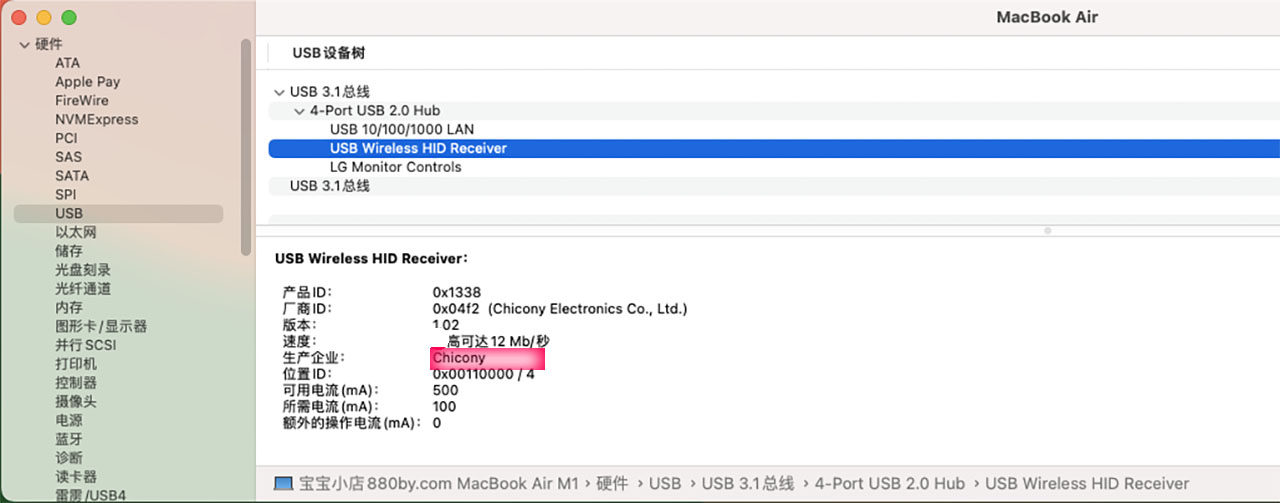 接收器插入宝宝自用的MACBOOK AIR M1, 能检测到Chicong 生产,工作电流100ma。关注宝宝的朋友留意,未来几天有习惯性拆解,看看内部用料和做工。本篇不表!
接收器插入宝宝自用的MACBOOK AIR M1, 能检测到Chicong 生产,工作电流100ma。关注宝宝的朋友留意,未来几天有习惯性拆解,看看内部用料和做工。本篇不表!
问答:
问题一:质量有保障吗?如何保修?
答复:宝宝货源来源品牌代工厂,非一般山zai 小厂,7天无理由,90天以换代修。 
问题二:耐用吗?手感好吗?
答复:华硕好歹也是品牌,又得益于群光代工,官网号称1千万次点击寿命,鼠标按压右侧按钮与滚轮在三个 DPI 灵敏度等级之间顺畅切换。标准设置适于日常应用,游戏时,调高灵敏度以获得更精准的控制。(电脑设置里面)键盘是剪刀脚,手感和笔记本电脑键盘手感类似,剪刀脚支架,安静,受力均衡,反馈力度好,无论在家中还是办公室使用,都能轻松地融入您的生活方式。 
问题三:使用范围宽吗? 免驱动吗?
答复:华硕ACK1L无线键盘鼠标使用范围很宽,支持以下操作系统:
- Windows 10
- Windows 11
- macOS 10.13 及更高版本
- Chrome OS
- Android 5.0 及更高版本
- iOS 10.13 及更高版本
华硕ACK1L无线键盘鼠标是免驱动的,即插即用,无需安装驱动程序。
具体来说,华硕ACK1L无线键盘鼠标使用的是2.4GHz无线连接技术,接收器即插即用,无需安装驱动程序。在Windows、macOS、Chrome OS系统下,插入接收器后,键盘鼠标即可正常使用。在Android和iOS系统下,需要先在设备上打开蓝牙功能,然后将键盘鼠标与设备配对即可使用。
华硕ACK1L无线键盘鼠标的接收器是一个小型的USB设备,可以收纳在键盘的底部,方便携带。键盘和鼠标都采用了电池供电,续航时间长达12个月。
总体而言,华硕ACK1L无线键盘鼠标是一款使用范围宽、免驱动的无线键盘鼠标套装,适合办公、家用等多种场景使用。 
问题四:无线键盘鼠标套装带接收器的好,还是蓝牙无线键盘鼠标套装好呢? 放电池的和充电的二种方式,哪种方便维护和使用呢?
答复:无线键盘鼠标套装选择指南
带接收器 vs. 蓝牙
-
- 接收器: 连接稳定,兼容性好,价格便宜,但占用USB接口,易丢失。
-
- 蓝牙: 不占USB接口,便携性好,可连接多设备,但连接稳定性差,兼容性差,价格贵。
放电池 vs. 充电
-
- 放电池: 更换方便,续航长,但成本高,不环保。
-
- 充电: 环保,成本低,但需定期充电,续航短。
选择建议:
-
- 办公: 优先考虑接收器,保证稳定性。
-
- 学生: 优先考虑蓝牙,方便多设备使用。
-
- 游戏玩家: 优先考虑接收器,保证稳定性和响应速度。
-
- 出差人士: 优先考虑放电池,避免充电麻烦。
问题五:Chrome 快捷键如何使用? 我如果是windows 或者Macbook os 系统,怎么办?
答复:Chrome 快捷键如何使用?,这里看下图。Windows 环境下常用的大写按住Shift 不放,再按字母,就是输入大写。其他的F1~F12 可以用第三方软件,AutoHotkey 或 Xpadder 等软件,轻松自定义键盘功能。 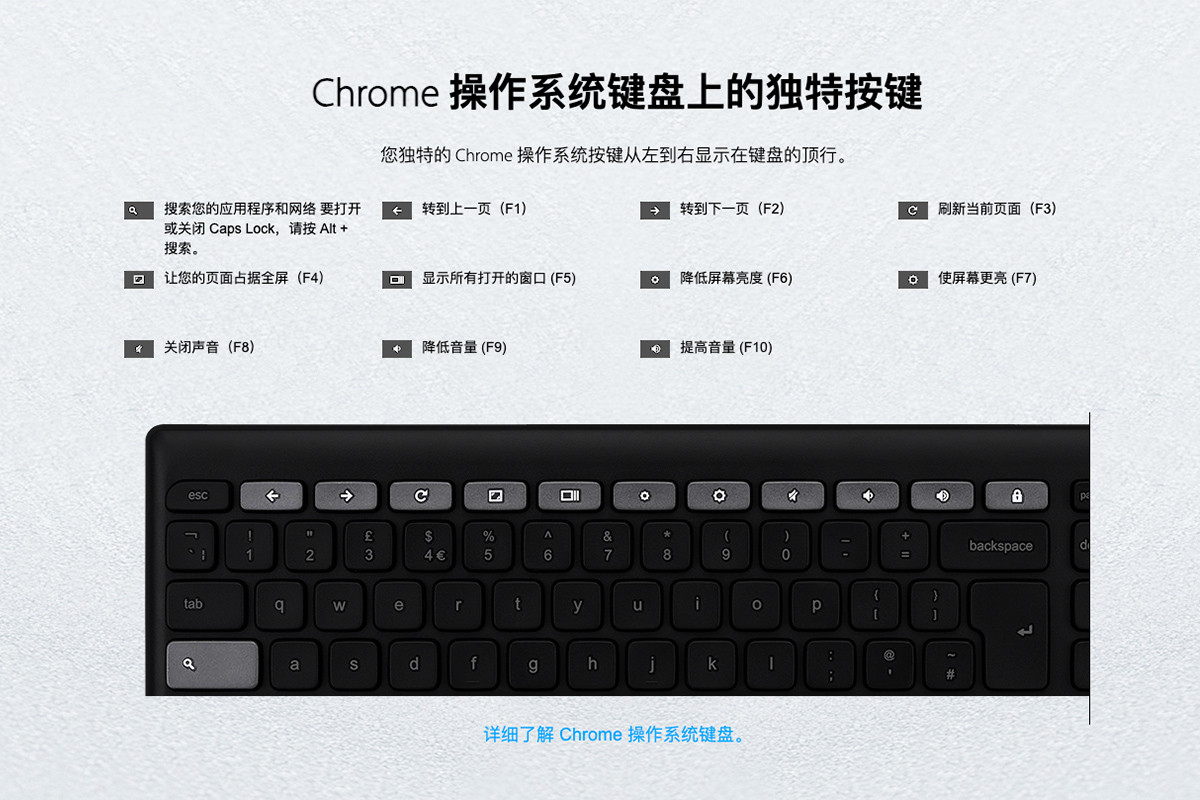
Chrome 系统用户,可以进入官网查看教程:https://www.asus.com/content/keyboard-mouse-for-chrome-os
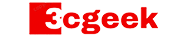

















评论抢沙发